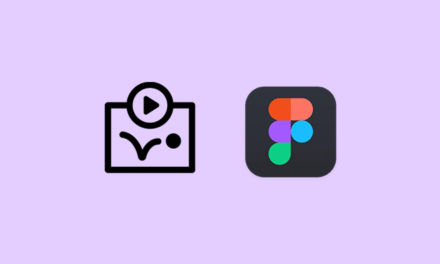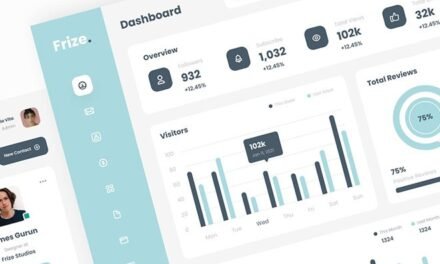اگرچه فتوشاپ یک نرم افزار گرافیکی شطرنجی است، اما ابزارها و ترفندهای زیادی برای پشتیبانی از تصاویر برداری دارد. یکی از بهترین ترفندها توانایی آن در بردار کردن تصاویر شطرنجی است.
این ترفند بسیار مفیدی است که هر هنرمند و طراح باید استفاده از آن را بیاموزد. به عنوان مثال، اگر یک لوگوی با وضوح پایین یا تصویری دارید که میخواهید بدون اینکه آن را تار کنید مقیاس آن را تغییر دهید، میتوانید آن را در فتوشاپ بردارید تا اندازه آن آزادانه تغییر کند.
در این راهنمای سریع، ما دقیقاً به شما نشان خواهیم داد که چگونه یک تصویر را در فتوشاپ وکتوریزه کنید. این یک روش بسیار ساده است، خواهید دید.
بیش از 2 میلیون اکشن، افزونه و منابع طراحی فتوشاپ با دانلود نامحدود
هزاران اکشن و افزونه خیره کننده فتوشاپ را با عضویت Envato Elements دانلود کنید. از 16 دلار در ماه شروع می شود و به شما امکان دسترسی نامحدود به کتابخانه رو به رشدی با بیش از 2,000,000 اقدام، از پیش تنظیم، قالب های طراحی، تم ها، عکس ها و موارد دیگر را می دهد.
اکشن های فتوشاپ را کاوش کنید
چرا تصاویر را بردارید؟
تفاوت اصلی بین فرمت های برداری و شطرنجی این است که تصاویر برداری از مسیرهایی تشکیل شده اند که مقیاس و ویرایش آنها را آسان تر می کند. در حالی که تصاویر شطرنجی از پیکسل تشکیل شده اند.
وقتی یک تصویر شطرنجی را تغییر اندازه یا مقیاس میدهید، بر کیفیت تصویر تأثیر میگذارد و آن را تار یا پیکسلی نشان میدهد. با تصاویر برداری، می توانید آنها را بدون تأثیر بر کیفیت، مقیاس بندی کنید.
با بردار کردن یک تصویر شطرنجی، می توانید به راحتی اندازه یک تصویر را بدون از دست دادن کیفیت آن تغییر دهید.
نحوه وکتوریزه کردن یک تصویر در فتوشاپ
این روش از یک فرآیند بسیار ابتدایی برای برداری تصاویر ساده پیروی می کند. به خاطر داشته باشید که این برای تصاویری مانند لوگوها، نمادها و اشکال بهترین کار را دارد. و ممکن است برای تصاویر پیچیده و رنگارنگ تر، مانند عکس ها، عالی کار نکند.
بیا شروع کنیم.
مرحله 1: تصویر را آماده کنید
ابتدا تصویری را که می خواهید بردارید آماده کنید.
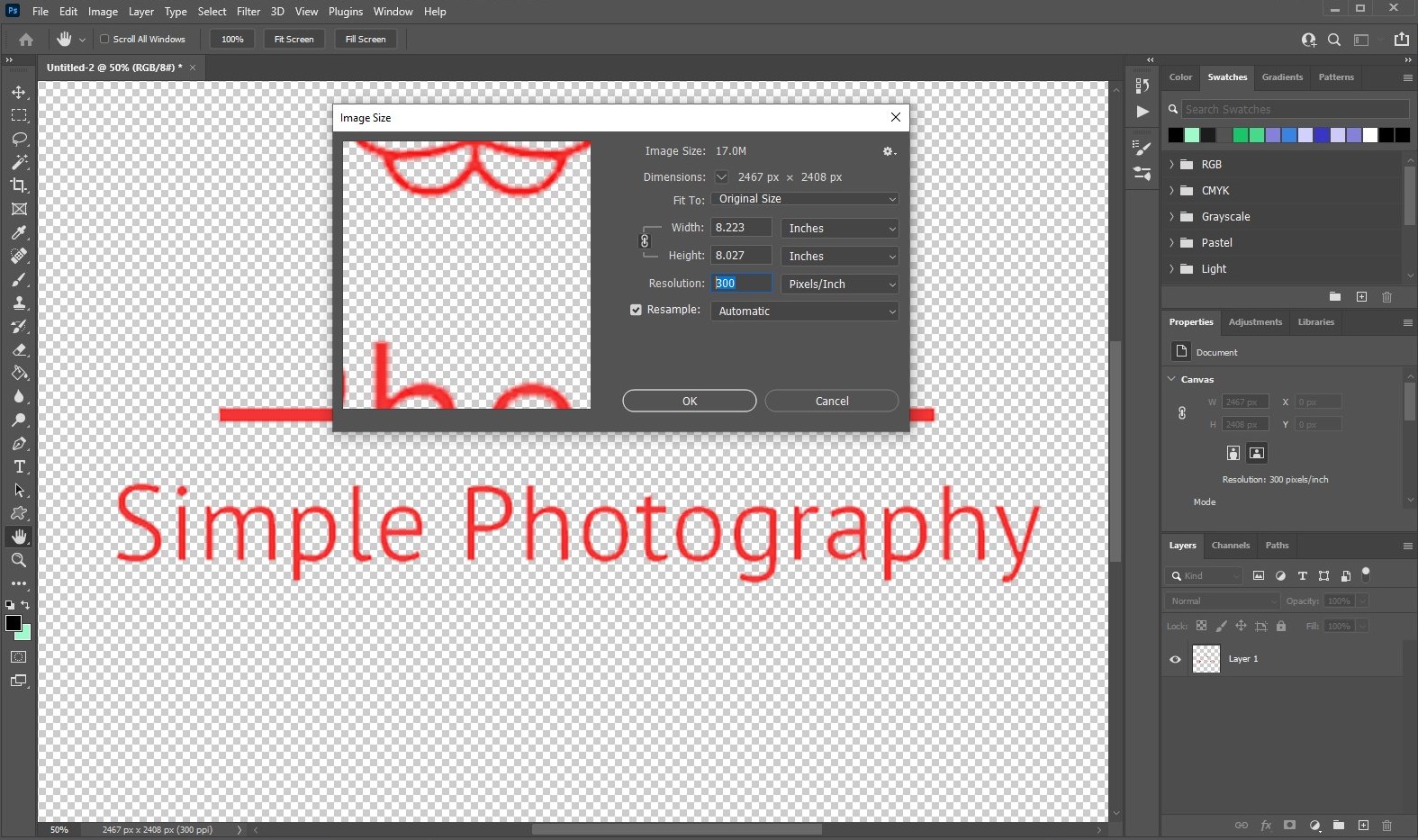
کلیدهای Control + Alt + I را روی صفحه کلید خود فشار دهید تا پنجره اندازه تصویر ظاهر شود و Resolution را روی 300 تنظیم کنید.
سپس تصویری را که می خواهید بردارید از پس زمینه جدا کنید. یک انتخاب ایجاد کنید و آن را در یک لایه جدید کپی کنید. یا پس زمینه را حذف کنید.
مرحله 2: مسیر کاری را بسازید
هنگامی که تصویر را از پسزمینه جدا کردید، روی نماد لایه در پانل لایهها کلیک کنید و در حالی که کلید Control را روی صفحهکلید نگه دارید.
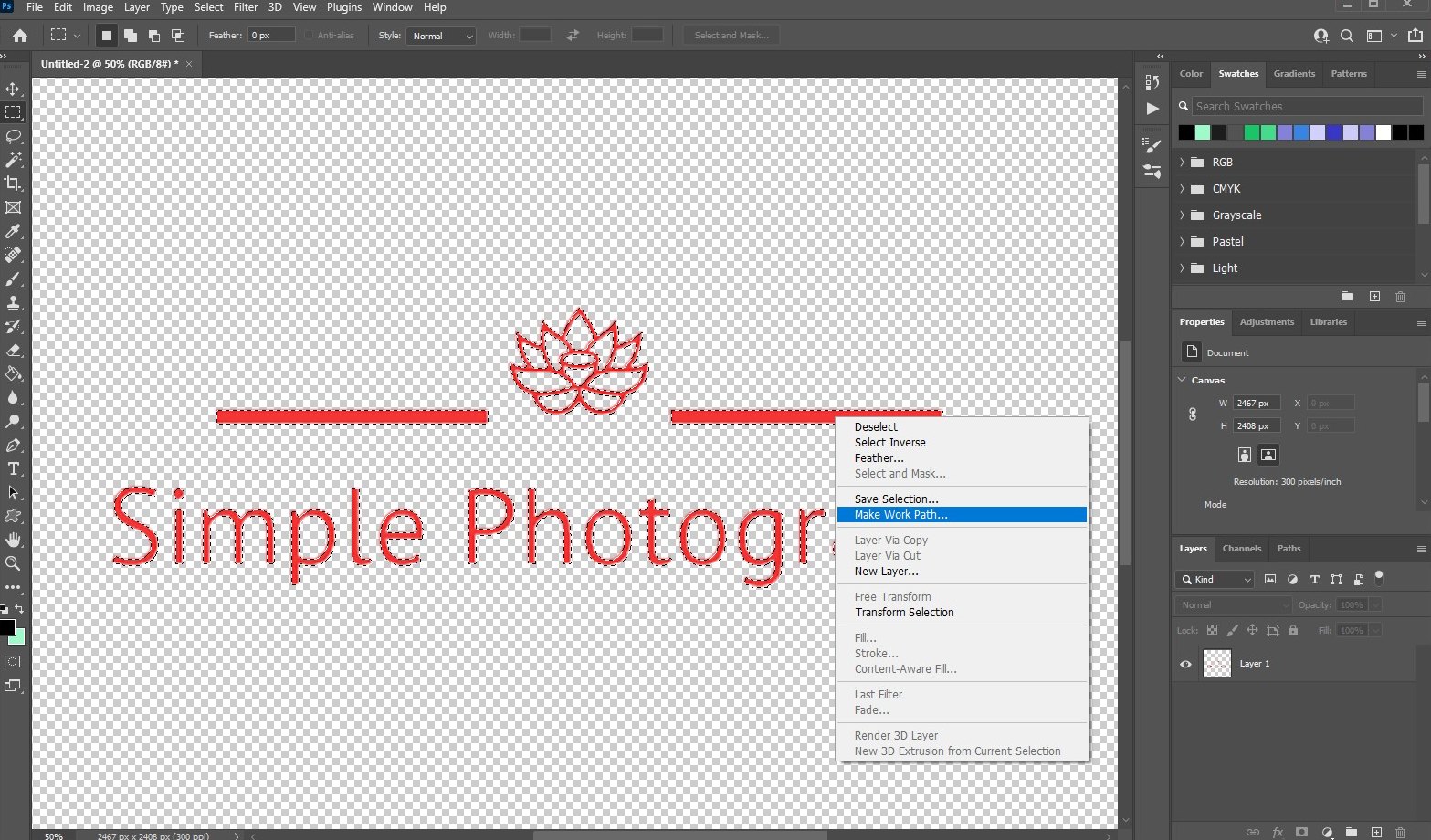
با این کار منتخبی از تصویر ایجاد می شود. اکنون ابزار Marquee Tool را از پالت ابزار انتخاب کنید (یا M را فشار دهید)، مکان نما را روی قسمت انتخابی حرکت دهید و راست کلیک کنید.
سپس از منو گزینه Make Work Path را انتخاب کنید.
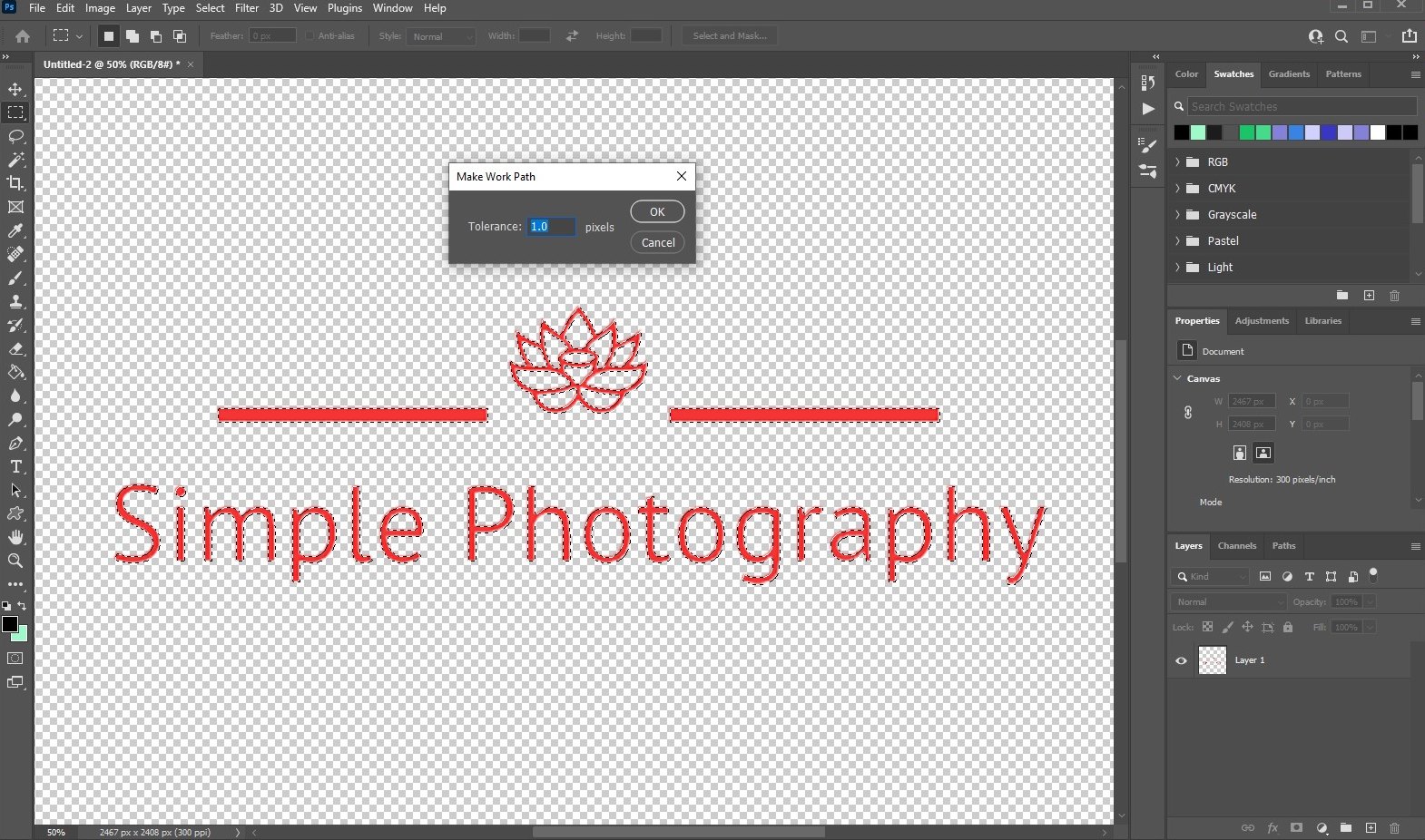
تحمل را روی 1.0 نگه دارید.
مرحله 3: یک ماسک برداری ایجاد کنید
حالا به ابزار Direct Selection بروید (یا A را فشار دهید) و یک بار دیگر روی تصویر کلیک راست کنید.
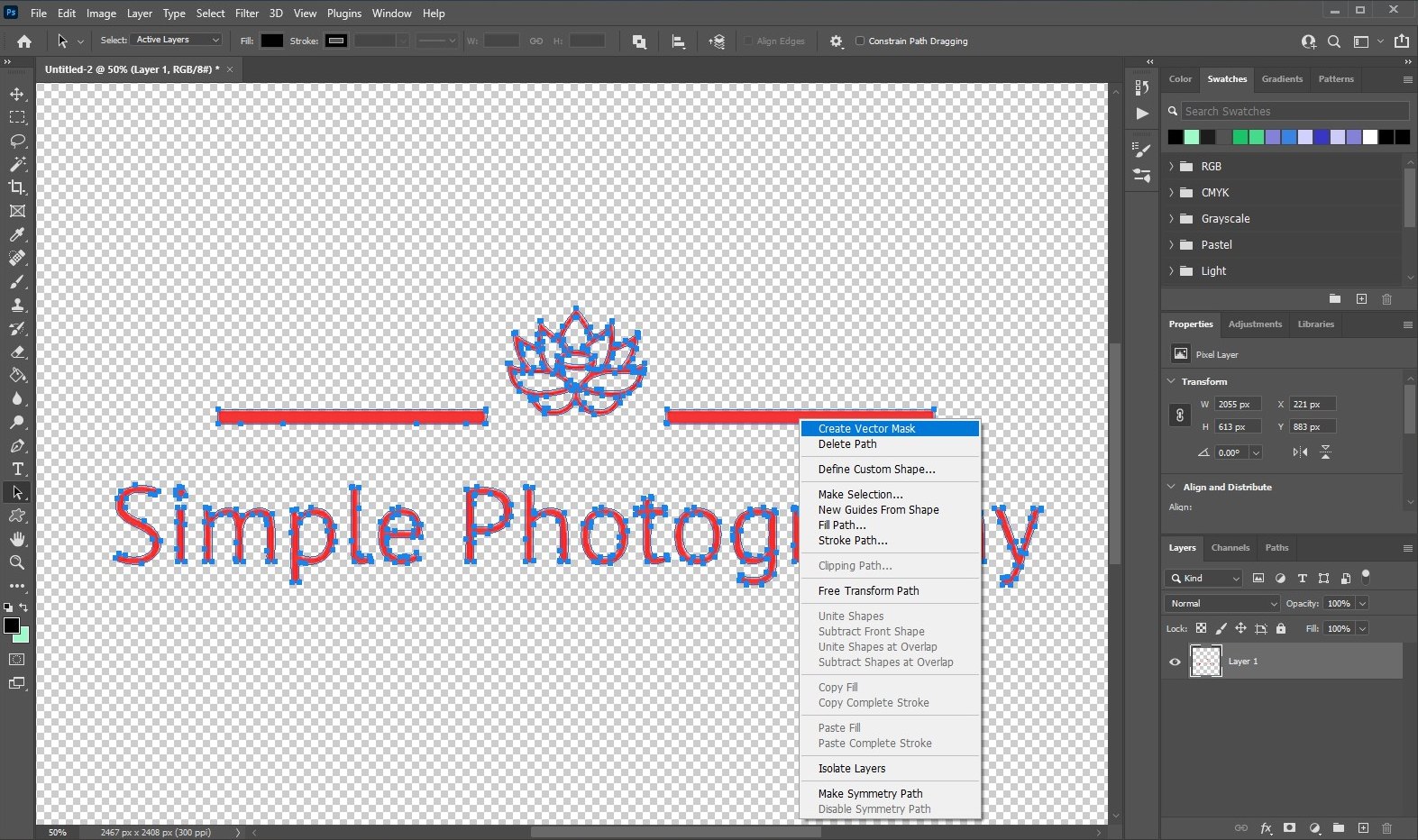
سپس Create Vector Mask را انتخاب کنید. با این کار یک ماسک برداری روی لایه ایجاد می شود که در پنل لایه ها خواهید دید.
مرحله 4: صادرات به عنوان یک فایل برداری
تنها کاری که اکنون برای شما باقی مانده این است که تصویر برداری خود را به صورت فایل برداری ذخیره کنید.
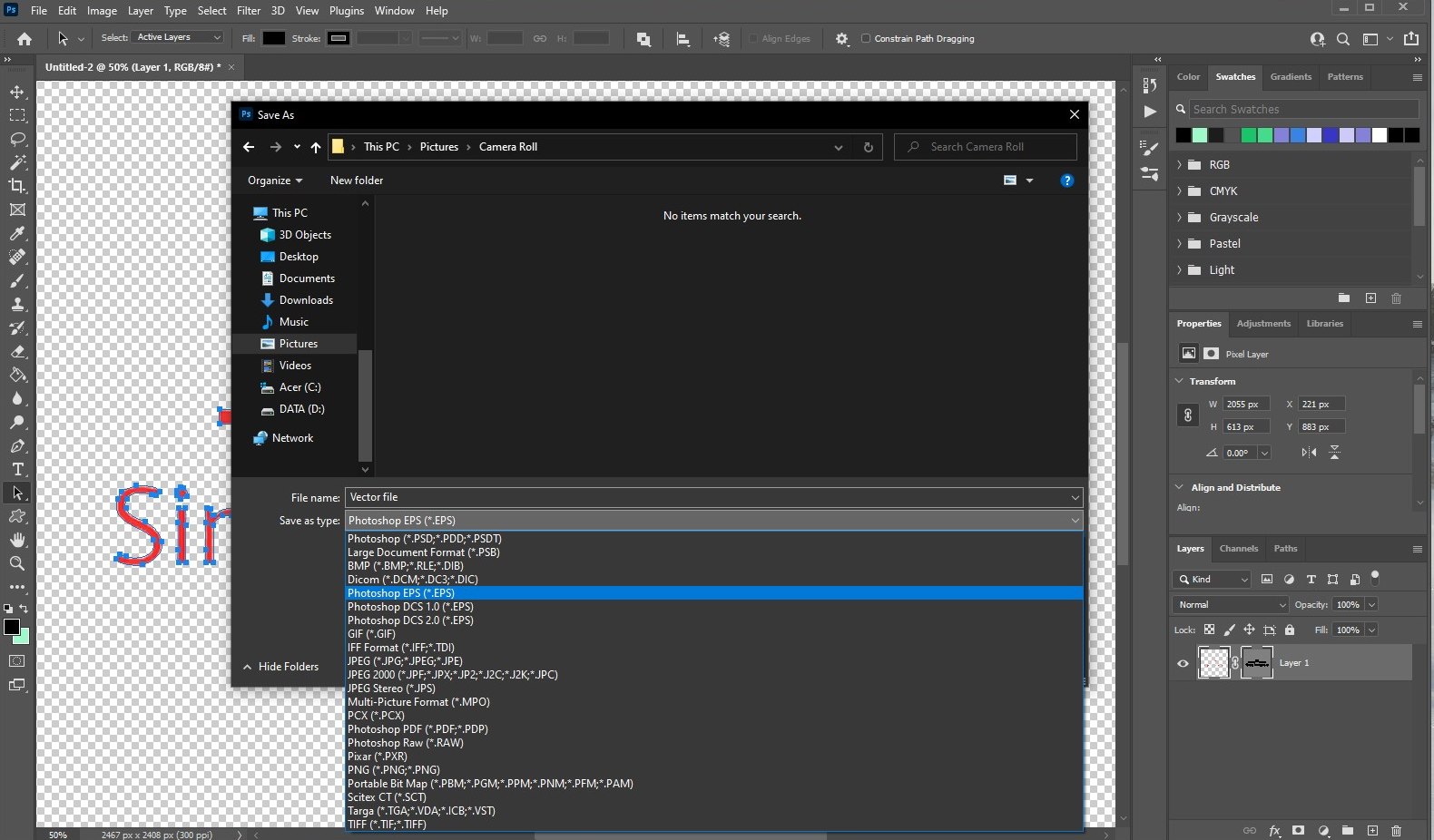
به File >> Save As بروید و سپس در منوی Save as Type فرمت فایل Photoshop EPS را انتخاب کنید. برای ذخیره تصویر برداری شده روی Save کلیک کنید.
اکنون می توانید فایل EPS را در ایلوستریتور باز کنید تا به راحتی تصویر را بدون از دست دادن کیفیت آن اندازه گیری کنید.
نحوه تبدیل تصویر به وکتور آرت در فتوشاپ
اگر به دنبال راهی برای ایجاد هنر برداری از یک تصویر، مانند کلیپ آرت به اینجا آمده اید، می توانید آن را بررسی کنید این آموزش یوتیوب. این یک فرآیند بسیار پیچیده تر است که ما نمی توانیم در اینجا پوشش دهیم.
یک جایگزین دیگر وجود دارد. می توانید از یک اکشن فتوشاپ برای تبدیل تصاویر خود به وکتور یا حتی کارتونی کردن آنها استفاده کنید. در اینجا چند گزینه وجود دارد که می توانید امتحان کنید.
Tracer Plus – Image to Vector
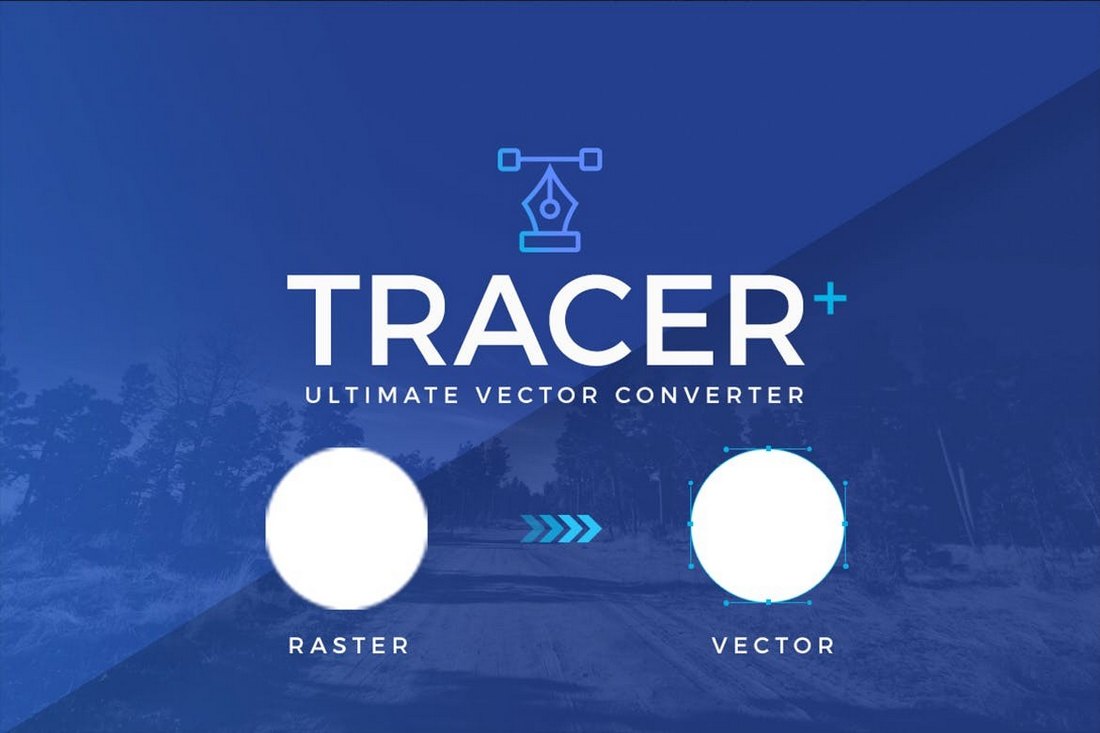
این یک اکشن سریع فتوشاپ است که از تکنیکی مشابه با روشی که قبلا برای بردار کردن تصاویر استفاده کردیم استفاده می کند. به جز زمانی که از این اکشن استفاده می کنید، نیازی به انجام هیچ یک از کارها نخواهید داشت. فقط با یک کلیک کار می کند.
وکتور هنر اکشن فتوشاپ

یک اکشن بسیار مفید فتوشاپ که نه تنها هنر وکتور را از تصاویر ایجاد می کند، بلکه آنها را به فرمت فایل برداری مقیاس پذیر نیز تبدیل می کند.
اکشن فتوشاپ وکتوری
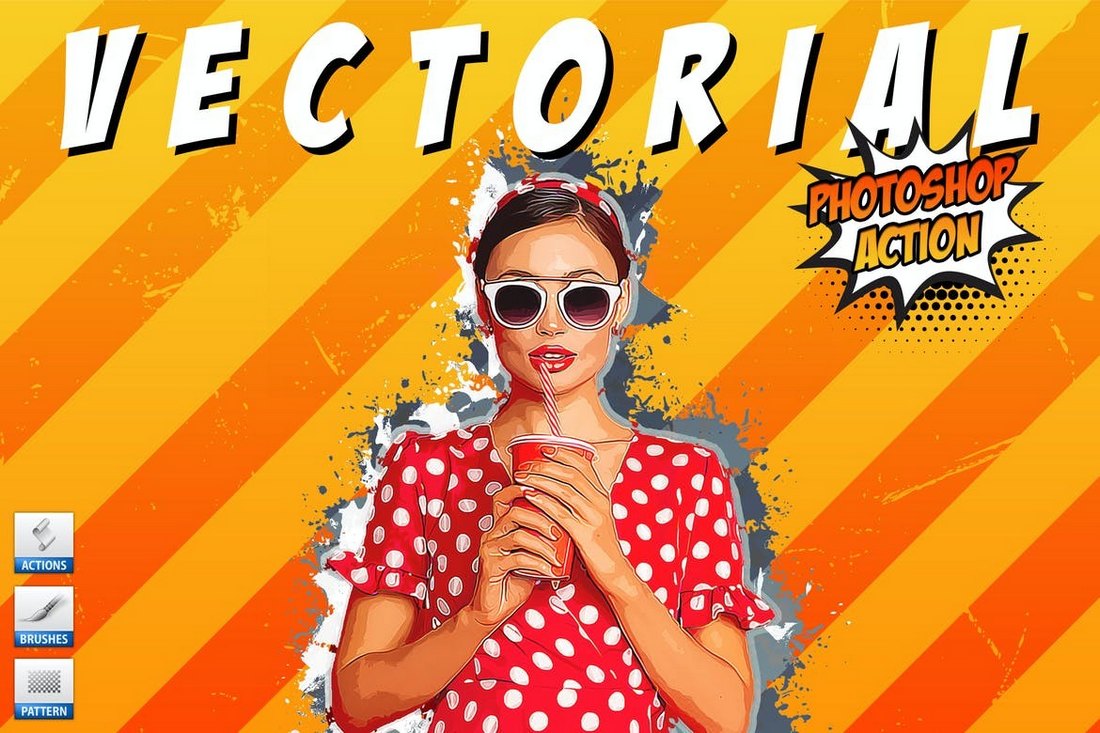
این اکشن فتوشاپ فوراً تصاویر شما را به هنر وکتور تبدیل می کند. اگرچه ممکن است به طور کامل تصاویر شما را به فرمت برداری تبدیل نکند.
Image to Vector Art اکشن فتوشاپ
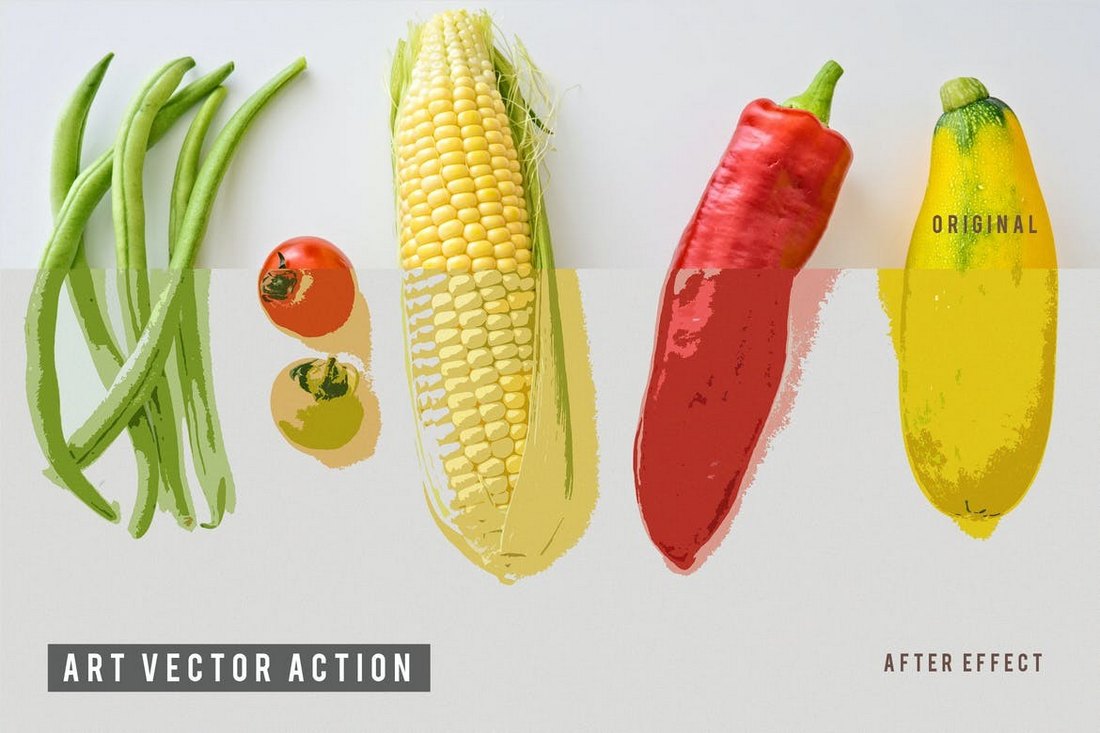
این اکشن فتوشاپ مشابه اکشن قبلی عمل می کند. همچنین یک نمای کلیپ آرت برداری برای تصاویر شما ایجاد می کند.
اکشن های فتوشاپ هنر کارتون و وکتور 4 در 1
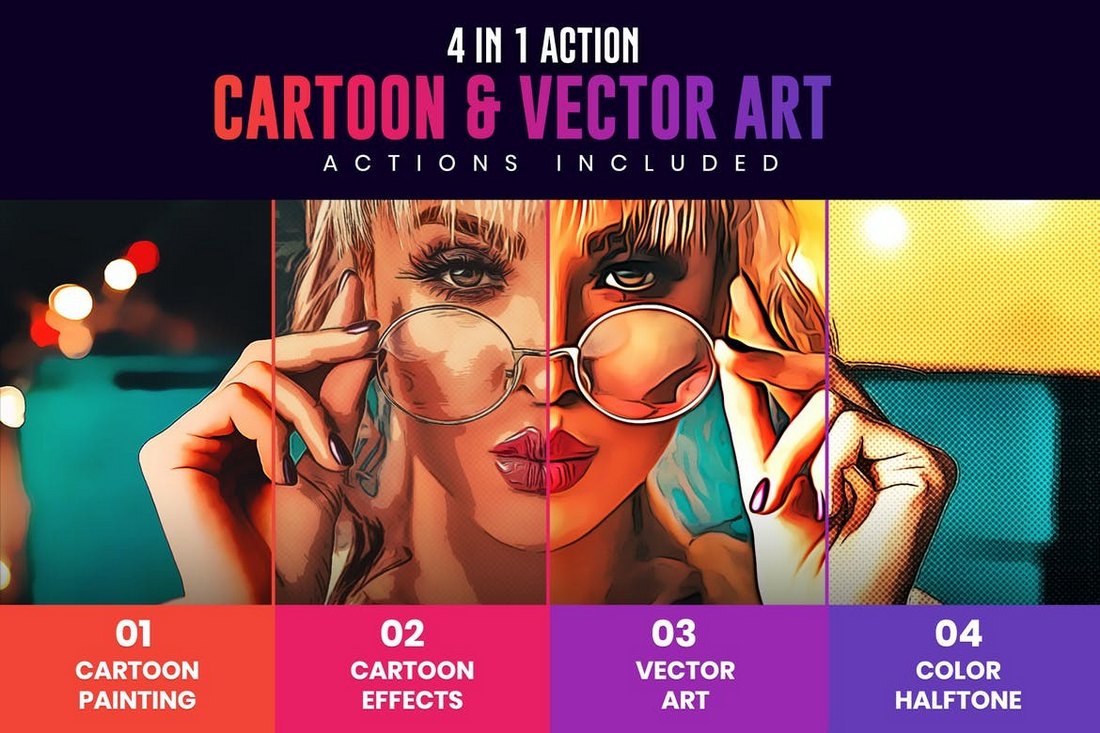
مجموعه ای از 4 اکشن مختلف وکتور هنر فتوشاپ. این شامل اقداماتی است که به شما امکان میدهد نقاشیهای کارتونی، هنر رنگی نیمهتون و هنر برداری بسازید.
نتیجه
به عنوان یک طراح، مزایای زیادی برای وکتوری کردن تصاویر خواهید داشت. این ترفند ساده قطعا کار شما را بسیار آسان می کند.
بهترین مجموعه اکشن های فتوشاپ ما را بررسی کنید تا از پیش تنظیمات PS Action عالی بیشتری پیدا کنید.